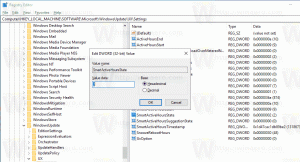So wechseln Sie Benutzer schneller in Windows 10
Obwohl das Konzept, dass mehrere Benutzer ein Gerät oder einen PC teilen, von Tag zu Tag seltener wird, gibt es immer noch Fälle, in denen Sie PCs teilen und Benutzer schnell wechseln müssen. In früheren Versionen von Windows vor Windows 10 hatten wir den Befehl Benutzer wechseln im Menü Herunterfahren im Startmenü, um Benutzer schnell zu wechseln. Aber in Windows 10 enthält das Startmenü keinen solchen Befehl in den Energieoptionen. Lassen Sie uns sehen, wie wir Benutzer in Windows 10 schneller wechseln können.
Seit Microsoft die schnelle Benutzerumschaltung in Windows eingeführt hat xp, war der Befehl Benutzer wechseln vorhanden, um schnell zwischen Benutzern zu wechseln. Es meldet den zuvor angemeldeten Benutzer nicht ab, sondern sperrt einfach sein Konto, bringt Sie zurück zum Anmeldebildschirm und lässt Sie sich mit einem anderen Benutzerkonto anmelden. Das gleiche kann durch Ausführen von C:\Windows\system32\Tsdiscon.exe erreicht werden.
In Windows 10 können Sie Benutzer direkt über den Benutzerkontonamen wechseln. Sie müssen nicht einmal zum Anmeldebildschirm wechseln oder drücken
Gewinnen + L. Wenn Sie über mehrere Benutzerkonten verfügen, werden diese alle aufgelistet, wenn Sie im Startmenü auf Ihren Benutzernamen klicken!Du kannst immernoch drücke Alt+F4 auf dem Desktop und wählen Sie Benutzer wechseln, wenn Sie die alte Methode bevorzugen, falls Ihr Benutzername durch eine Gruppenrichtlinie verborgen ist und Sie ihn auch eingeben müssen.
Das ist es.